Ansichten von Objekttypen (Auflistungen / Tabellen)
Fabasoft OneGov bietet verschiedene Ansichten bei der Anzeige vieler Objekttypen. Ein Klick auf das Augensymbol erlaubt es, die bevorzugte Ansicht einzustellen. Bei allen Objekttypen stehen die Möglichkeiten Auflistung und Tabelle zur Verfügung. Bei Dokumenten gibt es zusätzlich die Option Kacheln.

Standardansicht: Auflistung
Standardmässig wird bei allen Objekttypen die Anzeige Auflistung gewählt. Die Standardauflistungen enthalten Reiter, Spalten und Zeilen, die je nach Anwendung (Dossier, Aufgaben, etc.) unterschiedliche Inhalte aufnehmen. Zudem bestehen zu diesen Spalten je nach angezeigter Objekte unterschiedliche Sortier- und Filtermöglichkeiten.
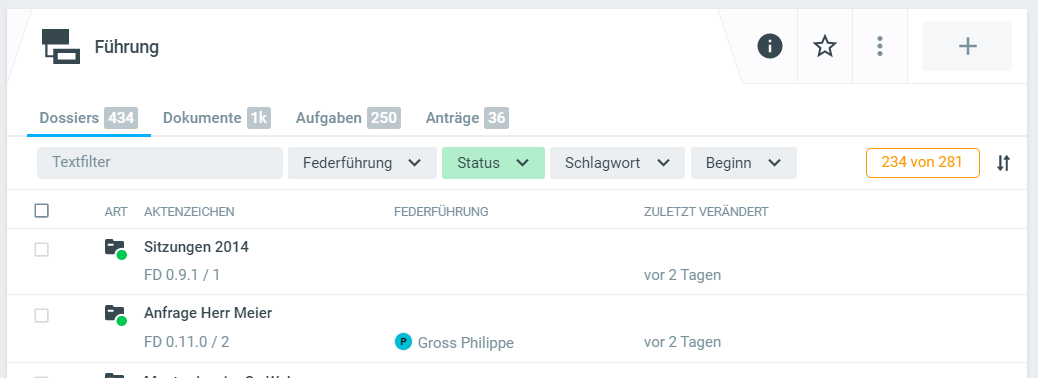
Zeilen auswählen
Alle Tabellenzeilen können über anklicken der obersten Checkbox angewählt werden. Einzelne Tabellenzeilen können über das Kästchen links an- und abwählt werden.
Spalten
Je nach angezeigtem Objekttyp (d.h. Dossier, Aufgaben, Dokumente,…) werden unterschiedliche Standardspalten angezeigt. Die Anzeige der Spalten passt sich automatisch der Bildschirmbreite Ihres Endgeräts an.
Anzeige / Ausdruck von Einträgen über mehrere Seiten
Pro Seite werden standardmässig 20 Einträge angezeigt. Diese Anzahl kann unten rechts in der Auflistung angepasst werden. Es können maximal 200 Treffer pro Seite dargestellt werden.
Ansicht Tabellen
Die Ansichtsvariante Tabellen bietet dem Benutzenden je nach Objekttyp die Möglichkeit, unterschiedliche zum jeweiligen Objekttyp zugehörige Metadaten in Tabellenform anzuzeigen. Ein Klick auf das Zahnrad-Symbol (gleich neben dem Augen-Symbol) erlaubt es, dem Benutzenden, seine bevorzugten Metadatenfelder zu selektieren, welche dann als Spalten angezeigt werden.
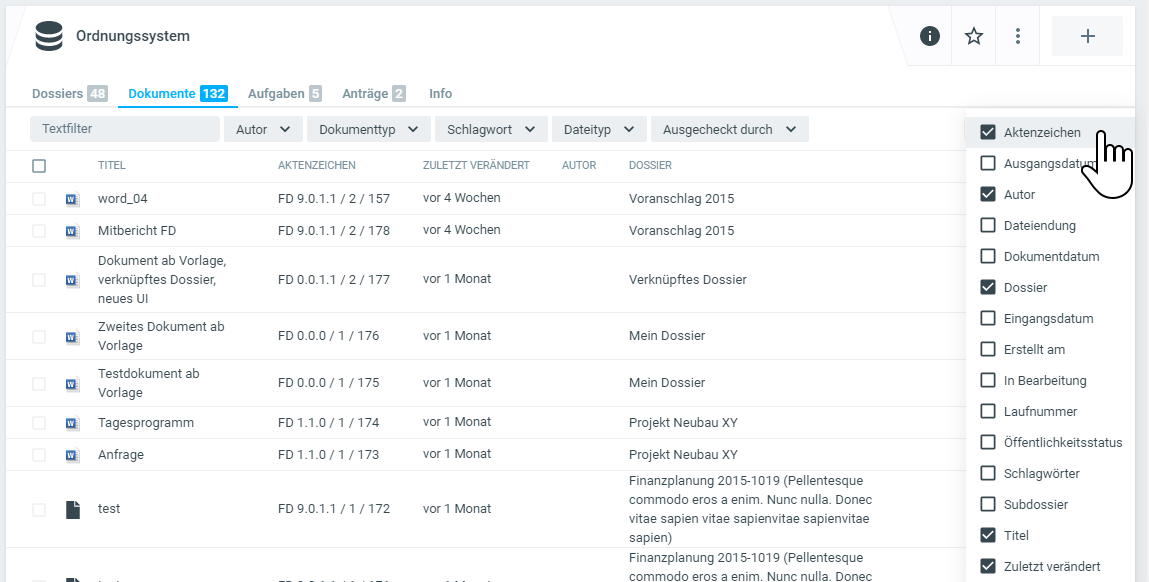
Die Spalten können beliebig angeordnet werden. Klicken Sie dazu einfach auf den Spaltentitel und ziehen Sie diesen per Drag’n’Drop an die gewünschte Position.
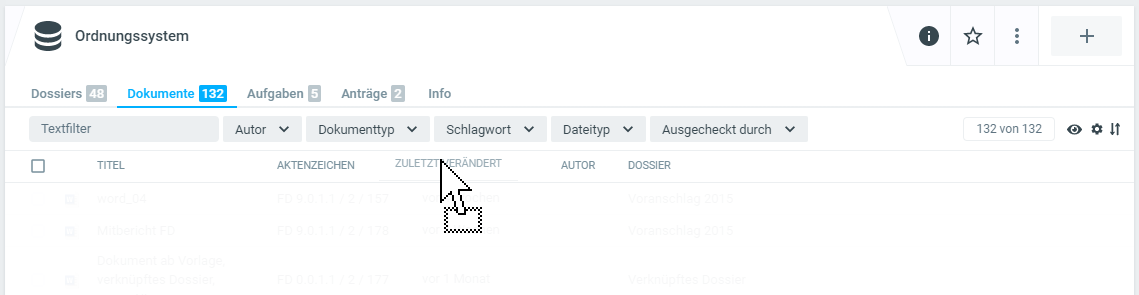
Die Spalten in der Ansicht Tabellen können einfach mittels Klick auf den Spaltentitel sortiert werden.
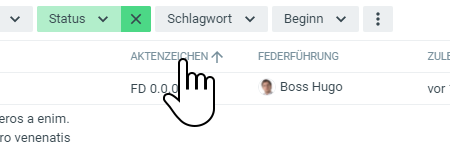
Ansicht Kacheln
Diese Ansicht steht nur für den Objekttyp Dokumente zur Verfügung.

Die gewünschte Aktion kann direkt auf der Kachel ausgelöst werden.
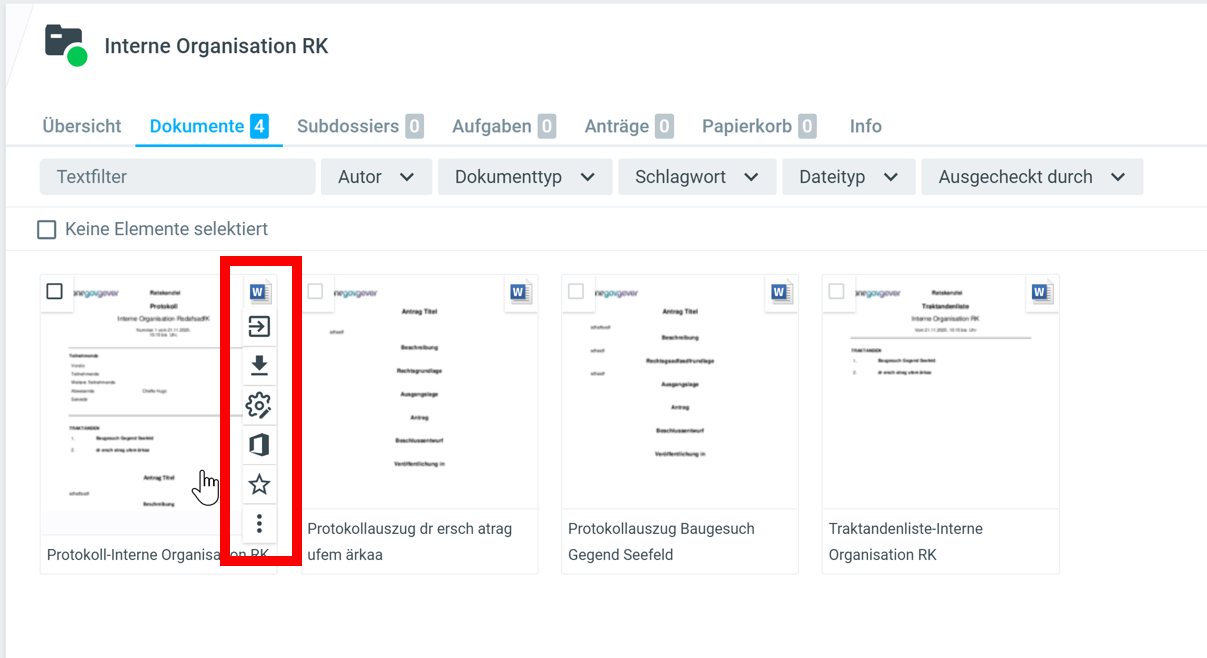
%20(1).png)